ドキュメント デバイスのデバイス エクスペリエンスのシナリオ
重要
Windows でプリンターとの通信手段として推奨されるのは、最新の印刷プラットフォームです。 プリンターデバイス開発におけるWindows 10および11での印刷体験をカスタマイズするために、MicrosoftのIPPインボックスクラスドライバーとPrint Support Apps (PSA)の使用を推奨します。
詳細については、最新の印刷プラットフォームに関する記事および「印刷サポート アプリの設計ガイド」を参照してください 。
[デバイスとプリンター] フォルダーには、ドキュメント デバイスを含め、コンピューターに接続されているデバイスが表示されます。
次のスクリーンショットは、一般的な [デバイスとプリンター] フォルダーを示しています。
![一般的な [デバイスとプリンター] フォルダー。](images/devicestage002.png)
デバイスとプリンターでデバイスを選択すると、デバイス ステージにそのデバイスの詳細が表示されます。 次のスクリーンショットは、デバイス ステージを示しています。
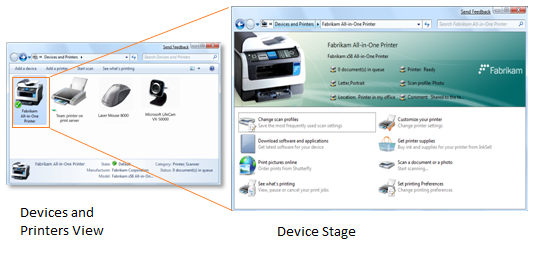
デバイスとプリンターでデバイスをドキュメント化する
[デバイスとプリンター] フォルダーには、次の項目が含まれています:
- ローカル接続プリンター
- TCP/IP 経由で接続されているネットワーク プリンター
- ポイント接続と印刷接続
- HTTP 接続プリンター
- リモート デスクトップ接続ツールを使用してリダイレクトされたプリンター接続
- 仮想プリンター (Microsoft 共有 FAX および Microsoft XPS ドキュメント ライターを含む)
Windows イメージ取得 (WIA) ドライバーと共にインストールされているすべてのスキャナーは、[デバイスとプリンター] ビューに表示されます。 このビューには、プラグ アンド プレイまたは PnP-X によって接続されているスキャナーのみが表示されます。
プラグ アンド プレイまたは PnP-X によってコンピューターに接続する多機能プリンター (MCP) は、[デバイスとプリンター] ビューに、個別のプリンターとスキャナー デバイスとしてではなく、1 つの複合デバイスとして表示されます。 TCP/IP を使用してコンピューターに接続するネットワーク MFP は、個別の印刷デバイスとスキャン デバイスとしてのみ認識されます。 製造元は、カスタム アイコンとデバイス ステージ ページを含むカスタム デバイス エクスペリエンスを引き続き提供できますが、[デバイスとプリンター] ビューには、複合機のプリンターとスキャナーの機能が個別のデバイスとして表示されます。
複合機は、複合機のプリンターとスキャナーの両方の機能がインストールされている場合にのみ、[デバイスとプリンター] ビューに表示されます。 プリンター機能のみがインストールされている場合、この機能はスタンドアロン プリンターとしてビューに表示されます。 スキャナー関数のみがインストールされている場合、この関数はスタンドアロン スキャナーとして表示されます。
デバイスとプリンターのユーザー インターフェイスは、Microsoft 共有 FAX ドライバーが作成する FAX キューを印刷キューとして扱います。 これらのキューでは、印刷キューに使用できるすべてのショートカット メニューとコマンド バー メニューを使用できます。
パートナー FAX ドライバーがスプーラーにプリンターとして表示される場合、デバイスとプリンターのユーザー インターフェイスは、印刷キューとして扱います。 このインターフェイスには、プリンターのショートカット メニュー、コマンド バー メニュー、および汎用プリンター アイコンが用意されています。
複合機に印刷キューとして列挙する FAX キューがある場合は、複合機の一部として表示されます。
複合機に印刷キューとして列挙されない FAX 機能がある場合、デバイスとプリンターのユーザー インターフェイスは、FAX 機能デバイス インスタンスのデバイス コンテナー ID が見つかった場合にのみ、複合機の一部として FAX 関数を識別できます。 製造元は、このような FAX デバイスのタスクを指定するためのカスタム メタデータを提供する必要があります。 コンテナー ID の詳細については、「MFP でのデバイス機能の識別」を参照してください。
デバイスの製造元は、プリンター、スキャナー、および複合機のデバイス ステージを作成できます。 ローカルに接続されたプリンター (USB 接続のプリンターなど) とネットワーク接続プリンターの両方で、カスタマイズされたデバイス エクスペリエンスを実現できます。
デバイスとプリンターでのデバイス エクスペリエンス
製造元がプリンター、スキャナー、または複合機デバイス用のカスタム Device Stage メタデータ パッケージを提供していない場合、すべてのプリンターとスキャナーが [デバイスとプリンター] ビューに引き続き表示されます。 デバイスとプリンターのユーザー インターフェイスは、デバイスの既定のデバイス エクスペリエンスを提供します。 既定のデバイス エクスペリエンスには、デバイスの [デバイス ステージ] ページは含まれません。
次の図に示すように、[デバイスとプリンター] ビューでユーザーがデバイスを右クリックしたときに表示されるデバイス アイコンとショートカット メニューは、カスタマイズされたデバイス エクスペリエンスを持つデバイスと、既定のデバイス エクスペリエンスを持つデバイスでは異なります。 この例では、デバイスはローカルに接続された複合機です。
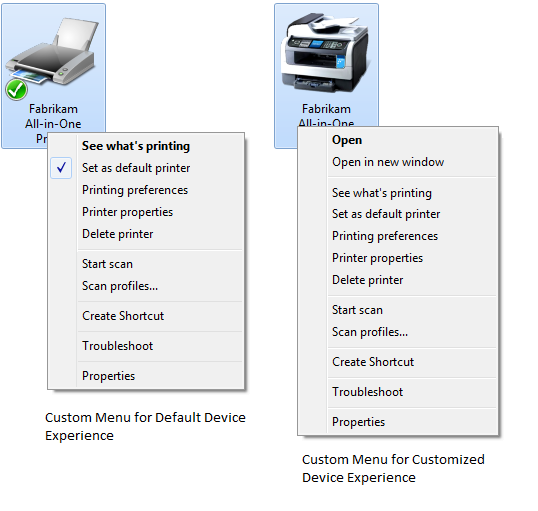
図の左側に表示される既定のエクスペリエンスでは、デバイスは汎用プリンター アイコンで表されます。 図の右側に表示されるカスタマイズされたエクスペリエンスでは、デバイスは製造元が提供するカスタム アイコンで表されます。
カスタマイズされたエクスペリエンスでは、ショートカット メニューの既定のアクションは [開く] です。 [開く] を選択すると、[デバイス ステージ] ページが開きます。 新しいウィンドウを開く で、デバイス ステージが新しいウィンドウで開きます。
既定のエクスペリエンスでは、デバイスに関連付けられた [デバイス ステージ] ページがなく、ショートカット メニューに [開く] オプションが含まれていません。 [印刷内容を表示] オプションを選択すると、印刷 キューが開きます。
デバイスステージのカスタム エクスペリエンス
デバイスステージ を使用すると、製造元は製品と企業ブランドをデスクトップに簡単に拡張できます。 次のスクリーンショットは、一般的なブランド化された デバイスステージのカスタム エクスペリエンスを示しています。
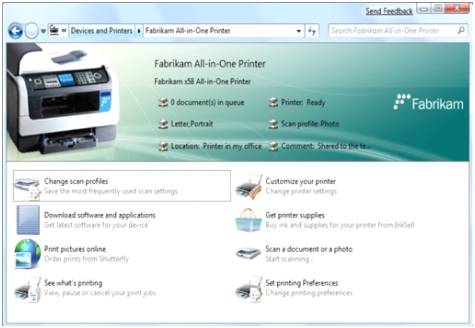
製造元は、デバイス エクスペリエンスをカスタマイズします。 独自のタスク (アプリケーションの起動、ソフトウェアのダウンロード、製品マニュアルへのアクセス、ファームウェアの更新、アクセサリの購入) を含め、さまざまなデバイスの状態を含め、最新の製品を反映するようにいつでもエクスペリエンスを更新できます。
デバイスステージのエクスペリエンスは、デバイスの特定のモデルに対して作成できます。 製品戦略に応じて、デバイスの全行に対して一般的なデバイス エクスペリエンスを作成するか、各エクスペリエンスを各デバイス モデルの色に変更することを選択できます。
デバイスステージのエクスペリエンスは、Microsoft サーバーを介してデバイス メタデータ パッケージ内の Windows クライアントに配布されます。 カスタム デバイス エクスペリエンスの更新プログラムは、Microsoft サーバーで利用でき、見つかった場合は Windows にダウンロードされ、自動的にインストールされます。 ユーザーがデバイス ステージをその時点で使用している場合、インターフェイスは直ちにアップグレードするオプションを提供します。 それ以外の場合は、次回デバイスステージが使用されるときに更新プログラムが適用されます。
デバイスステージのエクスペリエンスは、製造元のセットアップ アプリケーションと共に配布することもできます。